試しにLinuxを使って見る! (windows XPからの移行を模索する) [ XP から Linux へ移行する]
いよいよ、2014年4月8日に、WindowsXPの延長サポートが終了します。
あと2か月少々!
同時に「セキュリティ更新プログラム」も打ち切りとなるので、この更新がなくなると、当然ながらOSのセキュリティホールや脆弱性はそのまま放置されることになるらしい。
私にとってXPは使い慣れたOSで、未練もあり、サポート終了後は、ウィルスバスターを頼りに出来るだけ使い続けようと思っていましたが、その危うさを警告する記事が日ごとどんどん増え始め
例えば、
家に例えるなら鍵の壊れたドアが増え続けるようなものですから、非常に危険な状態といえます。 「セキュリティ対策ソフトを使っているから大丈夫」と思うかもしれませんが、残念ながらこれらのソフトではOSのセキュリティホールや脆弱性自体を埋めることはできません。ドアの鍵が壊れたまま警備会社を雇っているようなものなのです。!
なんて言われると心穏やかでいられなくなってきました。
しかし、現在所有のPCは、いずれも使い古した低スペックのXP機で、肥大化した新しいwindowsOSに乗り換えるには、マシンごと新たに更新する必要があるので、金銭的にも辛いところです。
出来れば現有のXPマシンを使用し続ける方向で問題を解決したい。
理想形は、
① 古いMEBIUS XP機1台は、セキュリティー対策のため、インターネットに接続しないでXPを使い続ける。
会計ソフト、EXCEL、WORDなどインターネット環境を必要としないwindowsソフトを集めて所有ソフトを使い続ける。
② 比較的新しいFMV-C8240 XP機は、軽量と言われている無料OS Linux に移行できる可能性があれば移行して、インターネット接続環境下で継続使用し続けたい。
メール、インターネットサーフィン、ブログなどに使用
そこで、日経BPマーケティング社の


「Linux 超入門(windowsから移行しよう)」 ¥1,419
を使って、無料OSとして有名なLinuxへの移行の可能性を検討することにしました。
読んで見ると、この本は,windows からLinux への移行を試みる初心者のために、懇切丁寧に説明された、最適のガイダンスであり、指南書です。
ウェブ上に散乱する難解な Lnux 情報に恐れおののく前に、もっと早くこの本を読むべきでした。
付録のCDを使えば、ウェブ上からLinux OSをダウンロードしてくる必要も無く、windowsXP が上書きされることも無く、Linux Ubuntu をPC上でデモ使用(ライブ)することができるし、
気に入れば、同じCDから直接インストールすることも出来るのようです。
しかも、インストールは、既存のwindows と共存させることも選択できるようになっています。
デモ使用(ライブ)で使用している限り、何度でもやり直せるし、いつでも元通りに戻れると言うことは、初心者には非常に有り難い!
本格的にインストールする前に、試しに、色々やって見ることができるので、納得いくまで検討を深めることが出来ます。
そして、この本を読んで分かったことは、
windows で出来ることは、ほぼ Linux で出来るし、無償のアプリソフトが沢山用意されているので今まで以上に新しい利便環境を手にすることも出来そうであること。
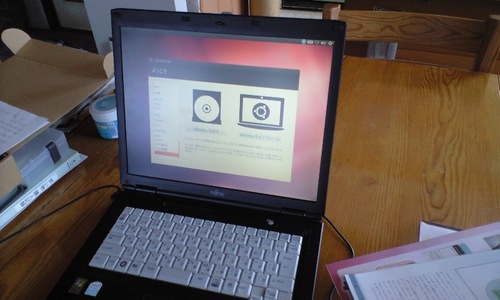
早速、付録のCDを使ってPCでLinux を起動 (Linux 超入門 9ページ参照)
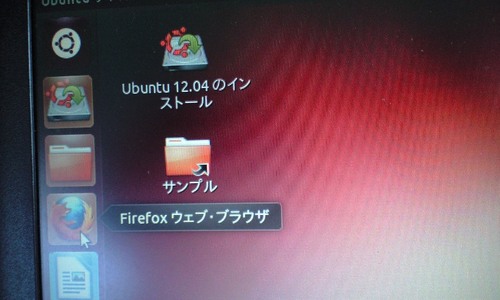
有線LAN接続して Linux の標準ウェブブラウザーの「Firefox]でインターネットに接続してネットサーフィンして見る。 (Linux 超入門 12ページ参照)
当然ながら支障なくサーフィン出来る。ついでにSO-NETブログの編集画面までエンター出来ることが確認できた。
活字の字体がゴシック調に変わっていてちょっと新鮮!
ここまでは非常にスムースで、なんだか Linux 移行が物になりそうな気持ちになってきた。
ただ、周辺機器である無線LANやプリンターの接続については、一部の機種を除いては、未だネックになっていて、接続環境の調査、Linux用プリンター・ドライバーの調達など個別の対応が必要なことも、分かってきました。
これら二つについての接続手段を見つけ出すことができたなら、Linux移行は成功なんですが
次回以降で順次チャレンジしていくことにします。
今日の記事は如何でしたか?
ブログランキングに参加しております
ブログランキングがブログ更新の励みです。 よろしければ下のボタンから応援してやってください。

セルフビルド ブログランキングへ

にほんブログ村
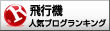
飛行機 ブログランキングへ

にほんブログ村
日本ブログのトラコミュに参加しております。
ご興味ありましたらこちらも、こちらもご覧ください。
あと2か月少々!
同時に「セキュリティ更新プログラム」も打ち切りとなるので、この更新がなくなると、当然ながらOSのセキュリティホールや脆弱性はそのまま放置されることになるらしい。
私にとってXPは使い慣れたOSで、未練もあり、サポート終了後は、ウィルスバスターを頼りに出来るだけ使い続けようと思っていましたが、その危うさを警告する記事が日ごとどんどん増え始め
例えば、
家に例えるなら鍵の壊れたドアが増え続けるようなものですから、非常に危険な状態といえます。 「セキュリティ対策ソフトを使っているから大丈夫」と思うかもしれませんが、残念ながらこれらのソフトではOSのセキュリティホールや脆弱性自体を埋めることはできません。ドアの鍵が壊れたまま警備会社を雇っているようなものなのです。!
なんて言われると心穏やかでいられなくなってきました。
しかし、現在所有のPCは、いずれも使い古した低スペックのXP機で、肥大化した新しいwindowsOSに乗り換えるには、マシンごと新たに更新する必要があるので、金銭的にも辛いところです。
出来れば現有のXPマシンを使用し続ける方向で問題を解決したい。
理想形は、
① 古いMEBIUS XP機1台は、セキュリティー対策のため、インターネットに接続しないでXPを使い続ける。
会計ソフト、EXCEL、WORDなどインターネット環境を必要としないwindowsソフトを集めて所有ソフトを使い続ける。
② 比較的新しいFMV-C8240 XP機は、軽量と言われている無料OS Linux に移行できる可能性があれば移行して、インターネット接続環境下で継続使用し続けたい。
メール、インターネットサーフィン、ブログなどに使用
そこで、日経BPマーケティング社の

絶対つまずかない Linux超入門 (日経BPパソコンベストムック)
- 作者:
- 出版社/メーカー: 日経BP社
- 発売日: 2012/05/28
- メディア: 雑誌
「Linux 超入門(windowsから移行しよう)」 ¥1,419
を使って、無料OSとして有名なLinuxへの移行の可能性を検討することにしました。
読んで見ると、この本は,windows からLinux への移行を試みる初心者のために、懇切丁寧に説明された、最適のガイダンスであり、指南書です。
ウェブ上に散乱する難解な Lnux 情報に恐れおののく前に、もっと早くこの本を読むべきでした。
付録のCDを使えば、ウェブ上からLinux OSをダウンロードしてくる必要も無く、windowsXP が上書きされることも無く、Linux Ubuntu をPC上でデモ使用(ライブ)することができるし、
気に入れば、同じCDから直接インストールすることも出来るのようです。
しかも、インストールは、既存のwindows と共存させることも選択できるようになっています。
デモ使用(ライブ)で使用している限り、何度でもやり直せるし、いつでも元通りに戻れると言うことは、初心者には非常に有り難い!
本格的にインストールする前に、試しに、色々やって見ることができるので、納得いくまで検討を深めることが出来ます。
そして、この本を読んで分かったことは、
windows で出来ることは、ほぼ Linux で出来るし、無償のアプリソフトが沢山用意されているので今まで以上に新しい利便環境を手にすることも出来そうであること。
早速、付録のCDを使ってPCでLinux を起動 (Linux 超入門 9ページ参照)
有線LAN接続して Linux の標準ウェブブラウザーの「Firefox]でインターネットに接続してネットサーフィンして見る。 (Linux 超入門 12ページ参照)
当然ながら支障なくサーフィン出来る。ついでにSO-NETブログの編集画面までエンター出来ることが確認できた。
活字の字体がゴシック調に変わっていてちょっと新鮮!
ここまでは非常にスムースで、なんだか Linux 移行が物になりそうな気持ちになってきた。
ただ、周辺機器である無線LANやプリンターの接続については、一部の機種を除いては、未だネックになっていて、接続環境の調査、Linux用プリンター・ドライバーの調達など個別の対応が必要なことも、分かってきました。
これら二つについての接続手段を見つけ出すことができたなら、Linux移行は成功なんですが
次回以降で順次チャレンジしていくことにします。
今日の記事は如何でしたか?
ブログランキングに参加しております
ブログランキングがブログ更新の励みです。 よろしければ下のボタンから応援してやってください。
セルフビルド ブログランキングへ
にほんブログ村
飛行機 ブログランキングへ
にほんブログ村
日本ブログのトラコミュに参加しております。
ご興味ありましたらこちらも、こちらもご覧ください。
自作飛行機 |
Linux Ubuntu に 無線LANを接続する (windowsXPからの移行を模索する) [ XP から Linux へ移行する]
XPからLinux に移行するための第一関門は、Linux に無線LANを接続、使用できるようにすることです。

現在使用中のBUFFALO Air Station WHR-G301N/N は昨年購入してXPパソコンにAOSSを使って接続したものです。
日経BPムック[ Linux 超入門(12p) ]の「ネットワークに接続する」を頼りに無線LAN接続にトライして見たが上手くいかない。
Linux からパスワード(暗号化キー)を要求され、控えてあった暗号キーを入力するがことごとくはじかれてしまい、駄目!
なぜだ? こんなとこで躓くとは!
そこで、よく考えて見たら、前回、XPの無線LAN接続はエアーステーションのAOSS接続を使用して、あっけなく済んでしまったので、暗号キーを入力した記憶さえ定かでありません。
控えてあった暗号は以前使っていたWEPキーだった。
最近の無線LANは、暗号化技術が進んで、WEPキーなどに対応しなくなってきている。
それなら実際、どんな暗号が無線LANにセットされているのか?まずそれを確かめる必要がある。
ここで、参考にさせて頂いたのが、「Linux ゲリラ戦記(AOSSを使って無線LAN接続する)」です。
XPマシンのスタートメニュー → 全てのプログラム → BUFFALO → エアーステーション → エアステーション設定ツール → 設定画面を開く と手繰り、なんとか登録してある暗号化キーを確認できました。
なんと、異なる2チャンネル波で通信しいていて、SSIDも2個あったが、暗号キーは2個共通だった。(WEPキーとは全く別物)
この暗号を控えておいて、改めて、Linux Ubuntu を起動して、ネットワーク接続を試みる。
Linux 画面右肩の扇マークをクリックして無線LAN接続を要求すると、パスワード(暗号化キー)の入力を求めてきた。
控えてあった暗号キーを入力するとLinux画面に「無線LANに接続しました」との表示が出た!
なんとあっけなく、接続成功です。
引き続き、無線LANでインターネット接続することが確認できました。
前回、無線LANをAOSS接続した時に、登録された暗号キーを控えておけば、楽勝だった。
このことから言うと、AOSS接続されている無線LANにLinux を接続するには、暗号化キーを事前に確認することが出来れば超簡単! 「 Linux ゲリラ戦記 」さんに感謝です。
さあ! Linux 移行への第一関門は突破できました。
次回は、最終関門 [ Linux にプリンターを接続する]です。
今日の記事は如何でしたか?
ブログランキングに参加しております
ブログランキングがブログ更新の励みです。 よろしければ下のボタンから応援してやってください。

セルフビルド ブログランキングへ

にほんブログ村
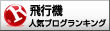
飛行機 ブログランキングへ

にほんブログ村
日本ブログのトラコミュに参加しております。
ご興味ありましたらこちらも、こちらもご覧ください。

現在使用中のBUFFALO Air Station WHR-G301N/N は昨年購入してXPパソコンにAOSSを使って接続したものです。
日経BPムック[ Linux 超入門(12p) ]の「ネットワークに接続する」を頼りに無線LAN接続にトライして見たが上手くいかない。
Linux からパスワード(暗号化キー)を要求され、控えてあった暗号キーを入力するがことごとくはじかれてしまい、駄目!
なぜだ? こんなとこで躓くとは!
そこで、よく考えて見たら、前回、XPの無線LAN接続はエアーステーションのAOSS接続を使用して、あっけなく済んでしまったので、暗号キーを入力した記憶さえ定かでありません。
控えてあった暗号は以前使っていたWEPキーだった。
最近の無線LANは、暗号化技術が進んで、WEPキーなどに対応しなくなってきている。
それなら実際、どんな暗号が無線LANにセットされているのか?まずそれを確かめる必要がある。
ここで、参考にさせて頂いたのが、「Linux ゲリラ戦記(AOSSを使って無線LAN接続する)」です。
XPマシンのスタートメニュー → 全てのプログラム → BUFFALO → エアーステーション → エアステーション設定ツール → 設定画面を開く と手繰り、なんとか登録してある暗号化キーを確認できました。
なんと、異なる2チャンネル波で通信しいていて、SSIDも2個あったが、暗号キーは2個共通だった。(WEPキーとは全く別物)
この暗号を控えておいて、改めて、Linux Ubuntu を起動して、ネットワーク接続を試みる。
Linux 画面右肩の扇マークをクリックして無線LAN接続を要求すると、パスワード(暗号化キー)の入力を求めてきた。
控えてあった暗号キーを入力するとLinux画面に「無線LANに接続しました」との表示が出た!
なんとあっけなく、接続成功です。
引き続き、無線LANでインターネット接続することが確認できました。
前回、無線LANをAOSS接続した時に、登録された暗号キーを控えておけば、楽勝だった。
このことから言うと、AOSS接続されている無線LANにLinux を接続するには、暗号化キーを事前に確認することが出来れば超簡単! 「 Linux ゲリラ戦記 」さんに感謝です。
さあ! Linux 移行への第一関門は突破できました。
次回は、最終関門 [ Linux にプリンターを接続する]です。
今日の記事は如何でしたか?
ブログランキングに参加しております
ブログランキングがブログ更新の励みです。 よろしければ下のボタンから応援してやってください。
セルフビルド ブログランキングへ
にほんブログ村
飛行機 ブログランキングへ
にほんブログ村
日本ブログのトラコミュに参加しております。
ご興味ありましたらこちらも、こちらもご覧ください。
自作飛行機 |
Linux Ubuntu に ブラザープリンターを接続する (windows XP からLinuxへの移行を模索) [ XP から Linux へ移行する]
windowsXP から Linux に移行するための難関は、あと プリンター接続となりました。

我が家のパソコンのプリンターは、BROTHER MyMio A4インクジェット複合機 MFC-J615N
です。
ブラザーを選択した最大の理由は、互換インクに対する許容性が非常におおらかなことです。
他社プリンターのように、「インクが純正でないので駄目だ」とか、「期限切れだから駄目だ」とか駄々をこねるような余計なチェック機能がブラザーのプリンターには付いていないのと、目詰まりの少ない染料系インクを前提に製造されているので、心置きなく互換インクを使用できる。(インクによっては、10分の1のコストで済むとのこと)
そのため、SOHOの仲間内では熱心なフアンが多い、SOHO御用達のプリンターなんです。
我が家では、無線LAN接続でMFC-J615N を、PCプリンター、スキャナー、FAXとして使用しているので、Linux に MFC-J615N が接続できないということになると非常に困ります。
なんとしても接続の道を探したい。
その一心でE検索して、「デジタル少年が行く」さんの「ubuntu でネットワークプリンターを使う」を見つけ出した。
機種は異なるが、ブラザー製品なので、同様にトライして見る。
Linux Ubuntu を起動して、ブラザーのHPからプリンター・ドライバーをダウンロードして取り込んだところで、Linux から「パッケージの品質が悪いです」という注意メッセージが出た。
よく分からないので、大事をとってこのトライは中止することにした。
なおも、E検索を続け、ついに LiverOS/Viva Ubuntu さんの「ブラザーのプリンターならUbuntuでもラクラク印刷できる」にたどり着きました。
文中に心強いコメントが!
「Ubuntuを使い始めてからの間、業務でも自宅でも、私が導入するのはすべてブラザー。 それは、プリンターのドライバはもちろん、複合機のスキャナやPC Faxの送信ドライバまでもが全機種(たぶん)公開されているからです。 http://solutions.brother.co.jp/support/os/linux/index.html
・・・・・・パッケージの品質が悪いですという表記が出ますが「無視してインストールする」をクリック・・・・・・・・・・・・・・・・・・・・・・・・・・・・・・・・」
う~ん! 私もかなりいいところまで行っていたようです!
プリンターがブラザー製であることもラッキーでした。
勇気を得て、再度チャレンジします。
その接続手順については、私のつたない説明よりも、 LiverOS/Viva Uuntu さんの「ブラザーのプリンターならUbuntuでもラクラク印刷できる」を参照させていただくほうがよいでしょう。
ご参考までに、 LiverOS/Viva Ubuntu さんの説明と異なった点を追記しますと。
(ブラザープリンターの機種の違いによるものだと思います)
「ネットワークプリンターへの接続」
・・・・「新しいプリンターの追加」を押すと、画面左にローカルプリンターとネットワークプリンターの選択画面が現れるので、ネットワークプリンターを選択する。
ネットワークプリンターとしてなぜか2台のMFC-J615Nが表示されたので、そのうち「DNS-SD経由のLPDネットワークプリンター」を選択して、「進む」をクリックする。
「プリンタードライバーを探しています」の表記が出た後「新しいプリンターBROTHER-MFC-J615N」のアイコンが現れたので、「適用」をクリックする。
(ブラザープリンターの機種の違いによるものだと思われますが、プリンターのIPアドレスが要求される場面はありませんでした。)
画面がBROTHER-MFC-J615N」の接続後情報画面に変わったので、「テスト印刷」をクリックする。

無線LAN経由でのテストプリントはすんなり成功!
デモライブではありますが、なんとか、Linux Ubuntu で無線LANプリンターに接続ができました。
LiverOS/Viva Ubuntu さんに感謝です。
これで windows XP からLinuxに移行するための最大の難関となっていたプリンター接続に成功したので、晴れて正式にLinux をインストールして移行作業を進めることができます。
Linux のインストール方法は次のようにして運用する予定です。
メインパソコンの FMV-C8240 XP機 にLinuxをインストールする際は、パソコン内に XPとLinux の二つのOSを共存させるインストール方法を選択したい。
そして、
インストール後は、目的に応じてOSを切り替えて使用するデュアルブート方式をとることにします。
例えば、
Linux はインターネット環境下で、メール受発信、ブログ、ネットサーフィン、E検索などに使いたい。
また、XPはオフライン環境下で、フライトシミュレーション、EXEL,WORDなどに使いたい。
LinuxUbuntu インストール後のデュアルOSの使用感については、また日を改めて報告致します。
今日の記事は如何でしたか?
ブログランキングに参加しております
ブログランキングがブログ更新の励みです。 よろしければ下のボタンから応援してやってください。

セルフビルド ブログランキングへ

にほんブログ村
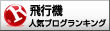
飛行機 ブログランキングへ

にほんブログ村
日本ブログのトラコミュに参加しております。
ご興味ありましたらこちらも、こちらもご覧ください。

我が家のパソコンのプリンターは、BROTHER MyMio A4インクジェット複合機 MFC-J615N
です。
ブラザーを選択した最大の理由は、互換インクに対する許容性が非常におおらかなことです。
他社プリンターのように、「インクが純正でないので駄目だ」とか、「期限切れだから駄目だ」とか駄々をこねるような余計なチェック機能がブラザーのプリンターには付いていないのと、目詰まりの少ない染料系インクを前提に製造されているので、心置きなく互換インクを使用できる。(インクによっては、10分の1のコストで済むとのこと)
そのため、SOHOの仲間内では熱心なフアンが多い、SOHO御用達のプリンターなんです。
我が家では、無線LAN接続でMFC-J615N を、PCプリンター、スキャナー、FAXとして使用しているので、Linux に MFC-J615N が接続できないということになると非常に困ります。
なんとしても接続の道を探したい。
その一心でE検索して、「デジタル少年が行く」さんの「ubuntu でネットワークプリンターを使う」を見つけ出した。
機種は異なるが、ブラザー製品なので、同様にトライして見る。
Linux Ubuntu を起動して、ブラザーのHPからプリンター・ドライバーをダウンロードして取り込んだところで、Linux から「パッケージの品質が悪いです」という注意メッセージが出た。
よく分からないので、大事をとってこのトライは中止することにした。
なおも、E検索を続け、ついに LiverOS/Viva Ubuntu さんの「ブラザーのプリンターならUbuntuでもラクラク印刷できる」にたどり着きました。
文中に心強いコメントが!
「Ubuntuを使い始めてからの間、業務でも自宅でも、私が導入するのはすべてブラザー。 それは、プリンターのドライバはもちろん、複合機のスキャナやPC Faxの送信ドライバまでもが全機種(たぶん)公開されているからです。 http://solutions.brother.co.jp/support/os/linux/index.html
・・・・・・パッケージの品質が悪いですという表記が出ますが「無視してインストールする」をクリック・・・・・・・・・・・・・・・・・・・・・・・・・・・・・・・・」
う~ん! 私もかなりいいところまで行っていたようです!
プリンターがブラザー製であることもラッキーでした。
勇気を得て、再度チャレンジします。
その接続手順については、私のつたない説明よりも、 LiverOS/Viva Uuntu さんの「ブラザーのプリンターならUbuntuでもラクラク印刷できる」を参照させていただくほうがよいでしょう。
ご参考までに、 LiverOS/Viva Ubuntu さんの説明と異なった点を追記しますと。
(ブラザープリンターの機種の違いによるものだと思います)
「ネットワークプリンターへの接続」
・・・・「新しいプリンターの追加」を押すと、画面左にローカルプリンターとネットワークプリンターの選択画面が現れるので、ネットワークプリンターを選択する。
ネットワークプリンターとしてなぜか2台のMFC-J615Nが表示されたので、そのうち「DNS-SD経由のLPDネットワークプリンター」を選択して、「進む」をクリックする。
「プリンタードライバーを探しています」の表記が出た後「新しいプリンターBROTHER-MFC-J615N」のアイコンが現れたので、「適用」をクリックする。
(ブラザープリンターの機種の違いによるものだと思われますが、プリンターのIPアドレスが要求される場面はありませんでした。)
画面がBROTHER-MFC-J615N」の接続後情報画面に変わったので、「テスト印刷」をクリックする。
無線LAN経由でのテストプリントはすんなり成功!
デモライブではありますが、なんとか、Linux Ubuntu で無線LANプリンターに接続ができました。
LiverOS/Viva Ubuntu さんに感謝です。
これで windows XP からLinuxに移行するための最大の難関となっていたプリンター接続に成功したので、晴れて正式にLinux をインストールして移行作業を進めることができます。
Linux のインストール方法は次のようにして運用する予定です。
メインパソコンの FMV-C8240 XP機 にLinuxをインストールする際は、パソコン内に XPとLinux の二つのOSを共存させるインストール方法を選択したい。
そして、
インストール後は、目的に応じてOSを切り替えて使用するデュアルブート方式をとることにします。
例えば、
Linux はインターネット環境下で、メール受発信、ブログ、ネットサーフィン、E検索などに使いたい。
また、XPはオフライン環境下で、フライトシミュレーション、EXEL,WORDなどに使いたい。
LinuxUbuntu インストール後のデュアルOSの使用感については、また日を改めて報告致します。
今日の記事は如何でしたか?
ブログランキングに参加しております
ブログランキングがブログ更新の励みです。 よろしければ下のボタンから応援してやってください。
セルフビルド ブログランキングへ
にほんブログ村
飛行機 ブログランキングへ
にほんブログ村
日本ブログのトラコミュに参加しております。
ご興味ありましたらこちらも、こちらもご覧ください。
自作飛行機 |


